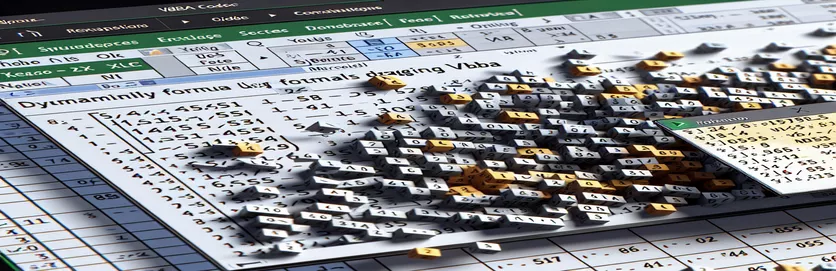VBA সহ এক্সেলে ফর্মুলা এক্সটেনশন স্বয়ংক্রিয় করা
এক্সেলে সূত্রগুলির সাথে কাজ করা একটি পুনরাবৃত্তিমূলক কাজ হতে পারে, বিশেষ করে যখন আপনাকে সেগুলিকে ঘর জুড়ে টেনে আনতে হবে। যারা তাদের কর্মপ্রবাহকে স্ট্রীমলাইন করতে চাইছেন তাদের জন্য, VBA ম্যানুয়ালি সেল পরিসর নির্দিষ্ট না করে ডায়নামিকভাবে সূত্রগুলিকে ডানদিকে টেনে আনতে একটি সমাধান অফার করে৷
এই নিবন্ধে, আমরা একটি সূত্র ডানদিকে টেনে আনার প্রক্রিয়াটিকে স্বয়ংক্রিয় করতে VBA কীভাবে ব্যবহার করতে হয় তা অন্বেষণ করব। VBA এর ক্ষমতা ব্যবহার করে, আপনি আপনার দক্ষতা বাড়াতে পারেন এবং আপনার এক্সেলের কাজগুলিতে নির্ভুলতা নিশ্চিত করতে পারেন।
| আদেশ | বর্ণনা |
|---|---|
| Set ws = ThisWorkbook.Sheets("Sheet1") | বর্তমান ওয়ার্কবুকের ওয়ার্কশীট "Sheet1" পরিবর্তনশীল ws-এ বরাদ্দ করে। |
| Set rng = ws.Range("A1").CurrentRegion | A1 সেলের আশেপাশে বর্তমান অঞ্চল হিসাবে পরিসর rng কে সংজ্ঞায়িত করে, যার মধ্যে ডেটা সহ সমস্ত সংলগ্ন কক্ষ রয়েছে৷ |
| Set cell = ws.Range("A1") | ভেরিয়েবল সেলটিকে ওয়ার্কশীটে নির্দিষ্ট সেল A1-এ সেট করে। |
| lastCol = ws.Cells(cell.Row, ws.Columns.Count).End(xlToLeft).Column | ওয়ার্কশীটের শেষ কলাম থেকে বাম দিকে সরে নির্দিষ্ট কক্ষের সারিতে ডেটা সহ শেষ কলামটি খুঁজে পায়। |
| cell.AutoFill Destination:=ws.Range(cell, ws.Cells(cell.Row, lastCol + 1)), Type:=xlFillDefault | স্বয়ংক্রিয়ভাবে নির্দিষ্ট ঘর থেকে ডানদিকে নির্ধারিত পরিসরে সূত্রটি পূরণ করে। |
| ws.Range(startCell, endCell).FillRight | ডানদিকে ভরাট করে সূত্রটিকে প্রারম্ভিক কক্ষ থেকে শেষ কক্ষে প্রসারিত করে। |
এক্সেলে ডায়নামিক ফর্মুলা টেনে আনার জন্য VBA বোঝা
প্রদত্ত VBA স্ক্রিপ্টগুলি একটি হার্ডকোডেড সেল পরিসর নির্দিষ্ট না করেই Excel-এ ডানদিকে একটি সূত্র টেনে আনার প্রক্রিয়াটিকে স্বয়ংক্রিয়ভাবে তৈরি করার জন্য ডিজাইন করা হয়েছে৷ প্রথম স্ক্রিপ্ট, , ওয়ার্কশীট সংজ্ঞায়িত করে শুরু হয় . এই কমান্ড ভেরিয়েবল সেট করে সক্রিয় ওয়ার্কবুকের "শীট1" উল্লেখ করতে। তারপর, Set rng = ws.Range("A1").CurrentRegion পরিসীমা সংজ্ঞায়িত করে কোষ A1 এর চারপাশে বর্তমান অঞ্চল হিসাবে, ডেটা সহ সমস্ত সংলগ্ন কক্ষ সহ। পরের লাইন, , ভেরিয়েবল সেট করে নির্দিষ্ট সেল A1-এ। সারিতে ডেটা সহ শেষ কলামটি খুঁজে পেতে, স্ক্রিপ্টটি ব্যবহার করে lastCol = ws.Cells(cell.Row, ws.Columns.Count).End(xlToLeft).Column. এই কমান্ডটি ওয়ার্কশীটের শেষ কলাম থেকে শুরু হয় এবং একই সারিতে শেষ জনবহুল ঘরটি খুঁজে পেতে বাম দিকে চলে যায়।
অবশেষে, স্ক্রিপ্টটি ব্যবহার করে সূত্রটিকে ডানদিকে টেনে আনার ক্রিয়া সম্পাদন করে . কোডের এই লাইনটি স্বয়ংক্রিয়ভাবে নির্দিষ্ট ঘর থেকে ডানদিকে নির্ধারিত পরিসরে সূত্রটি পূরণ করে। দ্বিতীয় স্ক্রিপ্ট, , অনুরূপ কাঠামো অনুসরণ করে। এটি ওয়ার্কশীট এবং এর সাথে প্রারম্ভিক ঘর সংজ্ঞায়িত করে শুরু হয় এবং Set startCell = ws.Range("A1"). এটি তারপর সারিতে সর্বশেষ ব্যবহৃত কলামটি নির্ধারণ করে . স্বয়ংক্রিয়ভাবে পূরণের পরিসর এর সাথে সেট করা আছে , এবং সূত্রটি ব্যবহার করে ডানদিকে প্রসারিত হয় . এই স্ক্রিপ্টগুলি এক্সেলের পুনরাবৃত্তিমূলক কাজগুলিকে স্বয়ংক্রিয় করার জন্য, সময় বাঁচাতে এবং ত্রুটির সম্ভাবনা কমানোর জন্য দরকারী।
VBA ব্যবহার করে এক্সেলে ফর্মুলা এক্সটেনশন স্বয়ংক্রিয় করা
এক্সেল অটোমেশনের জন্য VBA স্ক্রিপ্ট
Sub DragFormulaRight()Dim ws As WorksheetDim rng As RangeDim cell As RangeDim lastCol As LongSet ws = ThisWorkbook.Sheets("Sheet1")' Change the sheet name as neededSet rng = ws.Range("A1").CurrentRegion' Assuming formula is in the first cell of the rangeSet cell = ws.Range("A1")' Find the last column with data in the current row
lastCol = ws.Cells(cell.Row, ws.Columns.Count).End(xlToLeft).Column' Drag the formula one cell to the rightcell.AutoFill Destination:=ws.Range(cell, ws.Cells(cell.Row, lastCol + 1)), Type:=xlFillDefaultEnd Sub
VBA দিয়ে কলাম জুড়ে সূত্রগুলিকে গতিশীলভাবে প্রসারিত করুন
ডায়নামিক ফর্মুলা টেনে আনার জন্য VBA কোড
Sub ExtendFormulaRight()Dim ws As WorksheetDim startCell As RangeDim endCell As RangeDim lastCol As LongSet ws = ThisWorkbook.Sheets("Sheet1")' Adjust the worksheet name as necessarySet startCell = ws.Range("A1") ' Cell with the formula' Determine the last used column in the rowlastCol = ws.Cells(startCell.Row, ws.Columns.Count).End(xlToLeft).Column
' Set the range to autofillSet endCell = ws.Cells(startCell.Row, lastCol + 1)' Autofill the formula to the rightws.Range(startCell, endCell).FillRightEnd Sub
VBA ব্যবহার করে এক্সেলে ডায়নামিক ফর্মুলা এক্সটেনশনের জন্য উন্নত কৌশল
এক্সেলে ডায়নামিক ফর্মুলা টেনে আনার আরেকটি গুরুত্বপূর্ণ দিক হল এমন পরিস্থিতি পরিচালনা করা যেখানে সূত্রটিকে একাধিক সারি এবং কলামে গতিশীলভাবে কপি করতে হবে। এটি বড় ডেটাসেটগুলিতে বিশেষভাবে কার্যকর হতে পারে যেখানে সূত্রের শুরুর বিন্দু স্থির করা নেই। একটি আরও উন্নত পদ্ধতির মধ্যে সারি এবং কলামগুলির মাধ্যমে পুনরাবৃত্তি করার জন্য VBA লুপগুলি ব্যবহার করা জড়িত, যাতে সূত্রগুলি কাঙ্খিত পরিসর জুড়ে ধারাবাহিকভাবে প্রয়োগ করা হয় তা নিশ্চিত করে। উদাহরণস্বরূপ, একটি ব্যবহার করে সঙ্গে একযোগে লুপ বস্তুগুলি পরিবর্তিত কোষগুলির উপর আরও দানাদার নিয়ন্ত্রণের অনুমতি দেয়।
লুপিং ছাড়াও, কিছু নির্দিষ্ট কোষ খালি থাকতে পারে বা বিভিন্ন ধরনের ডেটা ধারণ করতে পারে এমন ক্ষেত্রে পরিচালনা করার জন্য শর্তসাপেক্ষ লজিক অন্তর্ভুক্ত করা যেতে পারে। এটি নিশ্চিত করে যে সূত্র প্রয়োগ প্রক্রিয়াটি শক্তিশালী এবং বিভিন্ন ডেটা স্ট্রাকচারের সাথে মানিয়ে নেওয়া যায়। যেমন কমান্ড বিবৃতিগুলি সূত্র প্রয়োগ করার আগে শর্তগুলি পরীক্ষা করতে ব্যবহার করা যেতে পারে, যার ফলে ত্রুটিগুলি প্রতিরোধ করা যায় এবং স্ক্রিপ্টের নির্ভরযোগ্যতা বাড়ানো যায়। অধিকন্তু, লিভারেজিং পদ্ধতিটি গতিশীলভাবে সূত্রের লক্ষ্য পরিসীমা নির্ধারণে সাহায্য করতে পারে, স্ক্রিপ্টটিকে আরও বহুমুখী করে তোলে।
- একাধিক কলাম জুড়ে একটি সূত্র টেনে আনতে আমি কীভাবে VBA ব্যবহার করব?
- আপনি পছন্দসই কলামগুলির মাধ্যমে পুনরাবৃত্তি করতে একটি লুপ ব্যবহার করতে পারেন এবং সূত্রটি ব্যবহার করে প্রয়োগ করতে পারেন বা .
- আমি কি গতিশীলভাবে উভয় দিক (ডান এবং নিচে) সূত্র টেনে আনতে পারি?
- হ্যাঁ, আপনি ব্যবহার করতে পারেন সঙ্গে গতিশীলভাবে যে কোনো দিকে সূত্র টেনে আনার বিকল্প।
- আমার ডেটা পরিসীমা ঘন ঘন পরিবর্তন হলে কি হবে? কিভাবে VBA এটি পরিচালনা করতে পারে?
- ব্যবহার পরিবর্তনশীল ডেটা পরিসরের সাথে গতিশীলভাবে সামঞ্জস্য করার জন্য সম্পত্তি এবং সেই অনুযায়ী সূত্র প্রয়োগ করুন।
- আমি কিভাবে নিশ্চিত করতে পারি যে সূত্রগুলি শুধুমাত্র খালি না থাকা কক্ষগুলিতে প্রয়োগ করা হয়?
- অন্তর্ভুক্ত করা একটি সূত্র প্রয়োগ করার আগে কক্ষটি খালি নেই কিনা তা পরীক্ষা করার বিবৃতি।
- VBA ব্যবহার করে পরম এবং আপেক্ষিক রেফারেন্স সহ সূত্র অনুলিপি করা সম্ভব?
- হ্যাঁ, প্রয়োজন অনুযায়ী পরম এবং আপেক্ষিক রেফারেন্সগুলি বজায় রাখার জন্য আপনি এটি অনুলিপি করার আগে আপনার সূত্রে সেল রেফারেন্সগুলি ম্যানিপুলেট করতে পারেন।
- শেষ ব্যবহৃত সারি বা কলাম খুঁজে পেতে কোন VBA পদ্ধতি ব্যবহার করা যেতে পারে?
- ব্যবহার করুন বা একটি পরিসরে সর্বশেষ ব্যবহৃত সারি বা কলাম খুঁজে বের করার পদ্ধতি।
- VBA এর সাথে সূত্রগুলি টেনে আনার সময় আমি কীভাবে ত্রুটিগুলি পরিচালনা করব?
- ব্যবহার করে ত্রুটি হ্যান্ডলিং অন্তর্ভুক্ত প্রক্রিয়া চলাকালীন সম্ভাব্য ত্রুটিগুলি পরিচালনা করতে।
- সুরক্ষিত শীটগুলিতে সূত্রগুলি টেনে আনতে আমি কি VBA ব্যবহার করতে পারি?
- হ্যাঁ, কিন্তু আপনাকে শীটটিকে অরক্ষিত করতে হবে, সূত্রটি প্রয়োগ করতে হবে এবং তারপর আবার ব্যবহার করে এটিকে সুরক্ষিত করতে হবে এবং পদ্ধতি
- আমি কীভাবে VBA-তে নির্দিষ্ট মানদণ্ডের উপর ভিত্তি করে সূত্রগুলি টেনে আনতে পারি?
- ব্যবহার করুন বা নির্দিষ্ট মানদণ্ড বা শর্তের উপর ভিত্তি করে সূত্র প্রয়োগ করার বিবৃতি।
- পার্থক্য কি এবং VBA তে?
- ফিলিং সিরিজ, ফরম্যাটিং ইত্যাদির মতো আরও বিকল্পের জন্য অনুমতি দেয়, যখন বিশেষ করে সূত্র বা মান ডানদিকে কপি করার জন্য।
র্যাপিং আপ: VBA এর সাথে দক্ষ ফর্মুলা টেনে আনা
এক্সেলের ডানদিকে সূত্রগুলিকে গতিশীলভাবে টেনে আনতে VBA ব্যবহার করা পুনরাবৃত্তিমূলক কাজগুলিকে স্ট্রিমলাইন করার এবং ডেটার নির্ভুলতা নিশ্চিত করার জন্য একটি শক্তিশালী কৌশল। যেমন VBA পদ্ধতি অন্তর্ভুক্ত করে এবং , ব্যবহারকারীরা ম্যানুয়ালি সেল রেঞ্জ নির্দিষ্ট না করে দক্ষতার সাথে তাদের ডেটা পরিচালনা করতে পারে। এই অটোমেশন উত্পাদনশীলতা এবং নির্ভরযোগ্যতা বাড়ায়, এক্সেলকে ডেটা বিশ্লেষণের জন্য আরও শক্তিশালী হাতিয়ার করে তোলে।